O tejto hrozbe
EFast Browser je klamlivé prehliadač vyzerať ako Google Chrome na blázna nič netušiaci užívatelia. Je založený na open source projekt Google Chróm a vývojári za túto mimoriadnu hrozbu navrhnuté ich prehliadač zobrazil ako Google Chrome tak, že používatelia by nie stala zdesený, keď nejaký divný prehliadač je nastavený ako predvolené. 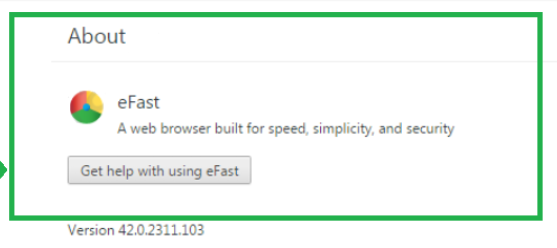
To je považované za adware program ako to vložiť nespočetné množstvo reklám do prehliadača, aby sa príjmy. Adware je zvyčajne pomerne neškodné, ale môže byť schopný odhaliť užívateľov škodlivého obsahu a ktoré by mohlo viesť k závažnej infekcie. Pretože to je len imitácia legitímne Google Chrome prehliadača, získate nič tým, že túto hrozbu zostať. Odstrániť EFast Browser. A zabezpečiť, aby ste venovali pozornosť ako si nainštalovať zadarmo programy, pretože šanca, táto hrozba bola pripojená k freeware, si jednoducho nevšimol.
Ako by jeden získať túto hrozbu?
Tieto typy programov sa obvykle používajú metódu viazaného predaja preniknúť do počítača. Nikto by ich inak nainštalovať. Sú pripojené k freeware ako extra ponuky, ale nie je potrebné ich nainštalovať. Avšak, sú nastavené na automatickú inštaláciu, tak aby sa zabránilo inštalácie, musíte manuálne zrušiť ich. Dá sa to spresniť alebo vlastné nastavenia inštalácie. Akonáhle ste prístup k týmto nastaveniam uvidíte všetky pridané ponuky a dostanú možnosť odznačiť všetky z nich. Odporúčame začiarknutia všetkých políčok.
Prečo odinštalovať EFast Browser?
Tento prehliadač vyzerá rovnako ako Google Chrome a to bol urobil schválne. Po jej nainštalovaní, sa stanovila ako predvolený prehľadávač, a ak ste boli Google Chrome používateľ spočiatku, si možno ani nevšimnete rozdielu. Jediný významný rozdiel je inzerátov. Uvidíte veľa reklám na všetkých stránkach, ktoré navštívite, aj tie úplne legitímna. A bude uviazol s ním ako VßÜ Ütandartn² prehliadaΦ kým neodstránite EFast Browser, ktoré odporúčame urobiť hneď. Prehliadač môže byť zlyhanie častejšie a počítač mohol byť oveľa pomalší, pretože všetky inzeráty, ale ako dlho zostanete preč od nich, mali by ste byť v poriadku. Neprehliadajte hrozba, pretože nie všetky tie reklamy budú v bezpečí. Niektoré by mohli byť schopní môžete vystaviť škodlivý obsah a môžete skončiť s malware vo vašom systéme. A to je len imitácia, žiadny dôvod, prečo by ste nemali odstraňovať EFast Browser.
odstránenie EFast Browser
Mali by ste byť schopní odinštalovať EFast Browser ručne pomerne ľahko a pokyny vám budú poskytnuté nižšie v tomto článku. Však ak sa ocitnete bojovať, anti-spyware softvér a majú sa starať o EFast Browser odstránenie pre vás. Bez ohľadu na metódu si vyberiete, zabezpečiť úplné odstránenie EFast Browser a žiadne zvyšky zostávajú.
Offers
Stiahnuť nástroj pre odstránenieto scan for EFast BrowserUse our recommended removal tool to scan for EFast Browser. Trial version of provides detection of computer threats like EFast Browser and assists in its removal for FREE. You can delete detected registry entries, files and processes yourself or purchase a full version.
More information about SpyWarrior and Uninstall Instructions. Please review SpyWarrior EULA and Privacy Policy. SpyWarrior scanner is free. If it detects a malware, purchase its full version to remove it.

Prezrite si Podrobnosti WiperSoft WiperSoft je bezpečnostný nástroj, ktorý poskytuje real-time zabezpečenia pred možnými hrozbami. Dnes mnohí používatelia majú tendenciu stiahnuť softvér ...
Na stiahnutie|viac


Je MacKeeper vírus?MacKeeper nie je vírus, ani je to podvod. I keď existujú rôzne názory na program na internete, veľa ľudí, ktorí nenávidia tak notoricky program nikdy používal to, a sú ...
Na stiahnutie|viac


Kým tvorcovia MalwareBytes anti-malware nebol v tejto činnosti dlho, robia sa na to s ich nadšenie prístup. Štatistiky z týchto stránok ako CNET ukazuje, že bezpečnostný nástroj je jedným ...
Na stiahnutie|viac
Quick Menu
krok 1. Odinštalovať EFast Browser a súvisiace programy.
Odstrániť EFast Browser z Windows 8
Pravým-kliknite v ľavom dolnom rohu obrazovky. Akonáhle rýchly prístup Menu sa objaví, vyberte Ovládací Panel Vyberte programy a funkcie a vyberte odinštalovať softvér.


Odinštalovať EFast Browser z Windows 7
Kliknite na tlačidlo Start → Control Panel → Programs and Features → Uninstall a program.


Odstrániť EFast Browser z Windows XP
Kliknite na Start → Settings → Control Panel. Vyhľadajte a kliknite na tlačidlo → Add or Remove Programs.


Odstrániť EFast Browser z Mac OS X
Kliknite na tlačidlo prejsť v hornej ľavej časti obrazovky a vyberte aplikácie. Vyberte priečinok s aplikáciami a vyhľadať EFast Browser alebo iné podozrivé softvér. Teraz kliknite pravým tlačidlom na každú z týchto položiek a vyberte položku presunúť do koša, potom vpravo kliknite na ikonu koša a vyberte položku Vyprázdniť kôš.


krok 2. Odstrániť EFast Browser z vášho prehliadača
Ukončiť nechcené rozšírenia programu Internet Explorer
- Kliknite na ikonu ozubeného kolesa a prejdite na spravovať doplnky.


- Vyberte panely s nástrojmi a rozšírenia a odstrániť všetky podozrivé položky (okrem Microsoft, Yahoo, Google, Oracle alebo Adobe)


- Ponechajte okno.
Zmena domovskej stránky programu Internet Explorer sa zmenil vírus:
- Kliknite na ikonu ozubeného kolesa (ponuka) na pravom hornom rohu vášho prehliadača a kliknite na položku Možnosti siete Internet.


- Vo všeobecnosti kartu odstrániť škodlivé URL a zadajte vhodnejšie doménové meno. Stlačte tlačidlo Apply pre uloženie zmien.


Obnovenie prehliadača
- Kliknite na ikonu ozubeného kolesa a presunúť do možnosti internetu.


- Otvorte kartu Spresnenie a stlačte tlačidlo Reset.


- Vyberte odstrániť osobné nastavenia a vyberte obnoviť jeden viac času.


- Ťuknite na položku Zavrieť a nechať váš prehliadač.


- Ak ste neboli schopní obnoviť nastavenia svojho prehliadača, zamestnávať renomovanej anti-malware a skenovať celý počítač s ním.
Vymazať EFast Browser z Google Chrome
- Prístup k ponuke (pravom hornom rohu okna) a vyberte nastavenia.


- Vyberte rozšírenia.


- Odstránenie podozrivých prípon zo zoznamu kliknutím na položku kôš vedľa nich.


- Ak si nie ste istí, ktoré rozšírenia odstrániť, môžete ich dočasne vypnúť.


Reset Google Chrome domovskú stránku a predvolený vyhľadávač Ak bolo únosca vírusom
- Stlačením na ikonu ponuky a kliknutím na tlačidlo nastavenia.


- Pozrite sa na "Otvoriť konkrétnu stránku" alebo "Nastavenie strany" pod "na štarte" možnosť a kliknite na nastavenie stránky.


- V inom okne odstrániť škodlivý Hľadať stránky a zadať ten, ktorý chcete použiť ako domovskú stránku.


- V časti Hľadať vyberte spravovať vyhľadávače. Keď vo vyhľadávačoch..., odstrániť škodlivý Hľadať webové stránky. Ponechajte len Google, alebo vaše preferované vyhľadávací názov.




Obnovenie prehliadača
- Ak prehliadač stále nefunguje ako si prajete, môžete obnoviť jeho nastavenia.
- Otvorte menu a prejdite na nastavenia.


- Stlačte tlačidlo Reset na konci stránky.


- Ťuknite na položku Reset tlačidlo ešte raz do poľa potvrdenie.


- Ak nemôžete obnoviť nastavenia, nákup legitímne anti-malware a scan vášho PC.
Odstrániť EFast Browser z Mozilla Firefox
- V pravom hornom rohu obrazovky, stlačte menu a vyberte položku Doplnky (alebo kliknite Ctrl + Shift + A súčasne).


- Premiestniť do zoznamu prípon a doplnky a odinštalovať všetky neznáme a podozrivé položky.


Mozilla Firefox homepage zmeniť, ak to bolo menene vírus:
- Klepnite na menu (v pravom hornom rohu), vyberte položku Možnosti.


- Na karte Všeobecné odstráňte škodlivých URL a zadať vhodnejšie webové stránky alebo kliknite na tlačidlo Obnoviť predvolené.


- Stlačením OK uložte tieto zmeny.
Obnovenie prehliadača
- Otvorte menu a kliknite na tlačidlo Pomocník.


- Vyberte informácie o riešení problémov.


- Stlačte obnoviť Firefox.


- V dialógovom okne potvrdenia kliknite na tlačidlo Obnoviť Firefox raz.


- Ak ste schopní obnoviť Mozilla Firefox, prehľadať celý počítač s dôveryhodné anti-malware.
Odinštalovať EFast Browser zo Safari (Mac OS X)
- Prístup do ponuky.
- Vybrať predvoľby.


- Prejdite na kartu rozšírenia.


- Kliknite na tlačidlo odinštalovať vedľa nežiaduce EFast Browser a zbaviť všetky ostatné neznáme položky rovnako. Ak si nie ste istí, či rozšírenie je spoľahlivá, alebo nie, jednoducho zrušte začiarknutie políčka Povoliť na dočasné vypnutie.
- Reštartujte Safari.
Obnovenie prehliadača
- Klepnite na ikonu ponuky a vyberte položku Reset Safari.


- Vybrať možnosti, ktoré chcete obnoviť (často všetky z nich sú vopred) a stlačte tlačidlo Reset.


- Ak nemôžete obnoviť prehliadač, skenovať celý PC s autentické malware odobratie softvéru.
Site Disclaimer
2-remove-virus.com is not sponsored, owned, affiliated, or linked to malware developers or distributors that are referenced in this article. The article does not promote or endorse any type of malware. We aim at providing useful information that will help computer users to detect and eliminate the unwanted malicious programs from their computers. This can be done manually by following the instructions presented in the article or automatically by implementing the suggested anti-malware tools.
The article is only meant to be used for educational purposes. If you follow the instructions given in the article, you agree to be contracted by the disclaimer. We do not guarantee that the artcile will present you with a solution that removes the malign threats completely. Malware changes constantly, which is why, in some cases, it may be difficult to clean the computer fully by using only the manual removal instructions.
